이번 시간에는 엑셀의 날짜 및 시간에 관련된 셀 서식에 대해서 알아보려고 합니다.먼저 셀 서식은 엑셀에 입력된 내용을 표현하는 방법에 관한 건데 예를 들어 숫자를 입력한 후 천 단위마다 콤마( , )를 표시할 건지 안 할 건지, 날짜는 연도를 2자리로 표시할 건지 4자리로 표시할 건지 등에 관한 내용입니다.
1. 셀 서식의 표시형식
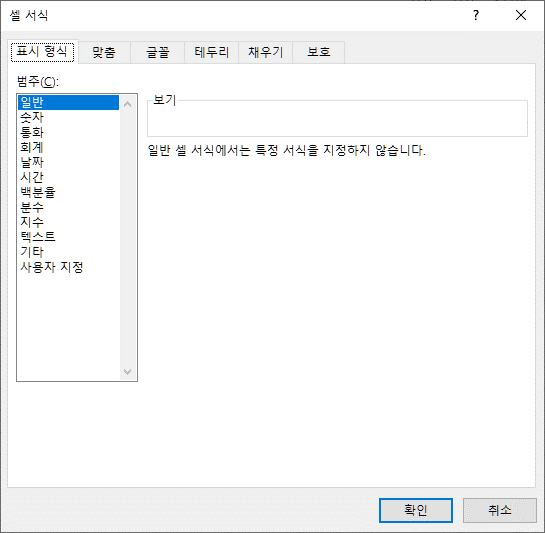
가) 일반 : 각 자료형에 대한 특정 서식을 지정하지 않을 때 사용
나) 숫자 : 일반적인 숫자를 나타낼 때 사용하고, 소수 자릿수, 천단위 구분 기호 사용 및 음수 표현 방식을 설정
다) 통화 : 일반 통화 수치에 사용하고 소수 자리수 및 통화 표시 기호(예를 들어 원화인지, 달러인지 등 ) 및 음수 표현 방식을 설정
라) 회계 : 통화 기호와 소수점에 맞추어 열이 정렬되는 형식으로 소수 자릿수와 통화 표시 기호를 설정
※ 통화와 회계의 차이는 통화는 통화 기호가 숫자 바로 왼쪽에 표시되는데 반해, 회계는 통화 기호가 셀의 왼쪽 끝에 표시된다.
마) 기타 : 우편번호, 전화번호, 주민등록번호 등의 표시 형식을 설정하는 데 사용
바) 사용자 지정 : 기존의 형식 중 하나를 선택한 후 변형시킬 때 사용
2. 셀 서식의 맞춤

가) '셀 병합'은 선택 영역에서 데이터 값이 여러 개인 경우 첫번째 셀의 내용만 남기고 모두 지운다.
나) '셀에 맞춤'은 입력 데이터의 길이가 셀의 너비보다 긴 경우 글자 크기를 자동으로 줄여서 셀에 맞춰 표시하는 기능
다) '테스트 줄 바꿈'은 텍스트의 길이가 셀의 너비보다 긴 경우 자동으로 줄을 바꾸어 표시하는 기능
라) '방향'은 데이터를 세로 방향으로 설정하거나 가로의 회전 각도를 지정하여 방향을 설정한다.
마) '텍스트 방향'에서는 '텍스트 방향대로', '왼쪽에서 오른쪽', '오른쪽에서 왼쪽'으로 설정할 수 있다.

1. 다음 중 셀 서식의 표시 형식에 대한 설명으로 옳지 않은 것은? 2
가) 일반 형식으로 지정된 셀에 열 너비 보다 긴 소수가 '0.123456789'와 같이 입력될 경우 셀의 너비에 맞춰 반올림한 값으로 표시된다.
나) 통화 형식은 숫자와 함께 기본 통화 기호가 셀의 왼쪽 끝에 표시되며, 통화 기호의 표시 여부를 선택할 수 있다.
다) 회계 형식은 음수의 표시 형식을 별도로 지정할 수 없고, 입력된 값이 0일 경우 하이픈(-)으로 표시된다.
라) 숫자 형식은 음수의 표시 형식을 빨강색으로 지정할 수 있다.
통화 기호가 셀의 왼쪽 끝에 표시되는 방식은 회계 형식이고
통화 기호가 숫자의 바로 왼쪽에 표시되는 방식은 통화 형식이다.
답은 나)
2. 다음 중 [셀 서식] 대화상자에서 [맞춤] 탭의 기능으로 옳지 않은 것은? 1
① '셀 병합'은 선택 영역에서 데이터 값이 여러 개인 경우 마지막 셀의 내용만 남기고 모두 지운다.
② '셀에 맞춤'은 입력 데이터의 길이가 셀의 너비보다 긴 경우 글자 크기를 자동으로 줄인다.
③ '방향'은 데이터를 세로 방향으로 설정하거나 가로의 회전 각도를 지정하여 방향을 설정한다.
④ '텍스트 줄 바꿈'은 텍스트의 길이가 셀의 너비보다 긴 경우 자동으로 줄을 나누어 표시한다.
'셀 병합'은 선택 영역에서 데치터 값이 여러 개인 경우 첫 번째 내용만 남기고 모두 지운다.
답은 가)
3. 다음 중 [셀 서식] 대화상자의 [맞춤] 탭에 ‘텍스트 방향’에서 설정할 수 없는 항목은?
가) 텍스트 방향대로
나) 텍스트 반대 방향으로
다) 왼쪽에서 오른쪽
라) 오른쪽에서 왼쪽
'텍스트 방향'에서는 '텍스트 방향대로', '왼쪽에서 오른쪽', '오른쪽에서 왼쪽'으로 설정할 수 있다.
답은 나)

'필기 자료실 > 컴퓨터활용능력2급' 카테고리의 다른 글
| 엑셀 사용자 지정 서식 문제 풀이 (0) | 2023.04.10 |
|---|---|
| 엑셀 사용자 지정 서식 (0) | 2023.04.07 |
| 엑셀 찾기 및 바꾸기 및 중복된 항목 제거 (0) | 2023.04.05 |
| 엑셀 복사와 붙여넣기, 클립보드 (0) | 2023.04.04 |
| 엑셀 데이터 채우기 (0) | 2023.04.03 |



